Mikrotik актуализация на фърмуера - споделяне на опит
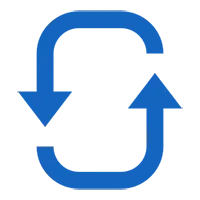
Надграждане на фърмуера MikroTik - рутинна процедура и доброволно. И аз препоръчвам да не бъдат пренебрегвани, защото Patch обикновено има много корекции на грешки, които могат значително да улеснят живота. Това означава, че вашият рутер е жив, здрав и на разположение.
Ако достъп до рутера се губи, а след актуализацията или можете да resetnut използване Netinstall полезност. Процесът на възстановяване на рутера с помощта на тази програма е описано в статията Mikrotik Netinstall.
От тогава компанията е до известна степен променя подхода си към въпросите за актуализации на фърмуера - те победен текущите актуализации на два клона: Фиксиран и ток. Bugfix - е последната стабилна версия, която включва само поправки открити бъгове. Клон Аналогови - това корекции на грешки, плюс някои нововъведения. Сега отидете на страницата www.mikrotik.com/download падащия списък на изтегляне, виждаме, 4 заведения, за да изтеглите и да изберат този, който ни трябва. Изборът на версията на фърмуера ще зависи от начина, по който ние ще се актуализира.
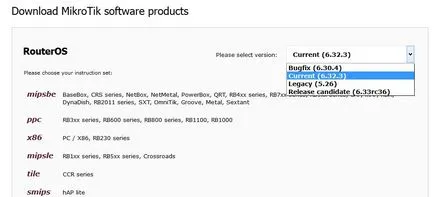
Firmware MikroTik чрез Winbox
Първият метод е обновяване на фърмуера
Open System -> Пакетни цени
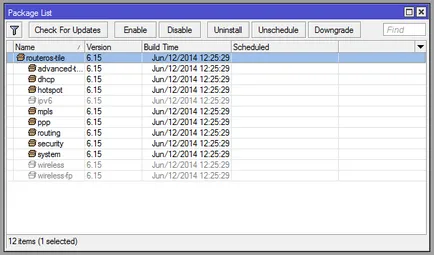
Тук не може да бъде подновен само, но и да разрешите или забраните пакетите се понижи. Но сега ние се интересуваме от бутона "Проверка за актуализации". Кликнете.
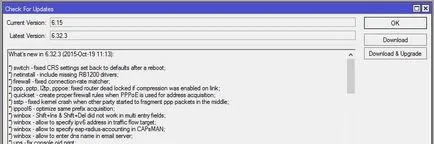
Виждаме, че има ново издание, а след това можете да избирате - просто да изтеглите (Изтегляне) или да изтеглите и инсталирате веднага (Изтегляне Подобрете). Mikrotik се актуализира при следващото рестартиране и единствената разлика е, когато възникне рестартиране. Когато кликнете върху "Изтегляне Upgrade "MikroTik необходимо, за да се рестартира веднага след файлове за изтегляне.
Вторият метод за надстройка на фърмуера
Ако сте обърнали внимание, а след това, когато автоматично актуализиране чрез система-> Пакети ние бяха предложени само версия в момента (6.32.3). Ако искаме да BugFix, Legacy или Освободете кандидат, а след това се пристъпи малко по-различно:
- Изтеглете правилния фърмуер от сайта
- Качването на файла на фърмуера до корена на файловата система MikroTik. Това може да стане както в FTP / SFTP и чрез Winbox.
- Рестартирайте рутера.
- В Windows Explorer, копиране:
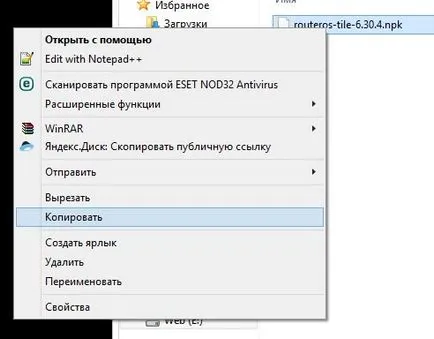
- В WinBox-> Files се добавя:
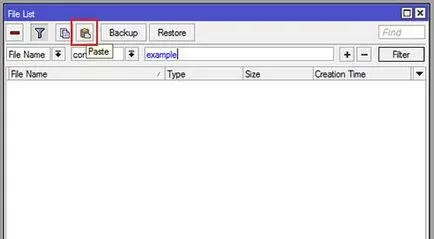
Както можете да видите за себе си, нищо сложно. И ако всичко върви нормално. след рестартиране на MikroTik ще работи по новия фърмуер.